Важно: Опитайте да използвате новата XLOOKUP функция – подобрена версия на VLOOKUP, която работи в произволна посока и връща точни съвпадения по подразбиране, което прави използването му по-лесно и по-удобно от предшественика й.
За да получите подробна информация за дадена функция, щракнете върху името й в първата колона.
Забележка: Маркерите за версия показват версията на Excel, в която е въведена функцията. Тези функции не са налични в по-старите версии. Например маркер за версия 2013 показва, че тази функция е налична в Excel 2013 и всички по-нови версии.
|
Функция |
Описание |
|---|---|
|
Връща препратка в текстов вид в единична клетка от работен лист |
|
|
Връща броя на областите в препратка |
|
|
Избира стойност от списък със стойности |
|
|
Връща зададените колони от масив |
|
|
Връща зададените редове от масив |
|
|
Връща номера на колоната на препратка |
|
|
Връща броя на колоните в препратка |
|
|
Изключва зададен брой редове или колони от началото или края на масив |
|
|
Разширява или подгъва масив до зададени размери на редове и колони |
|
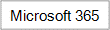 |
Филтрира диапазон от данни въз основа на критериите, които дефинирате |
|
Връща формулата в дадена препратка като текст |
|
|
Връща данни, съхранени в отчет с обобщена таблица |
|
|
Търси в най-горния ред от масив и връща стойността на зададената клетка |
|
|
Добавя масиви хоризонтално и последователно, за да върне по-голям масив |
|
|
Създава пряк път или преход, който отваря документ, съхранен в мрежов сървър, интранет или Интернет |
|
|
Използва индекс, за да избере стойност от препратка или масив |
|
|
Връща препратка, зададена с текстова стойност |
|
|
Търси стойности във вектор или масив |
|
|
Търси стойности в препратка или масив |
|
|
Връща препратка, отместена спрямо зададена препратка |
|
|
Връща номера на реда на препратка |
|
|
Връща броя на редовете в препратка |
|
|
Извлича данни в реално време от програма, която поддържа COM автоматизация |
|
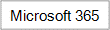 |
Сортира съдържанието на диапазон или масив |
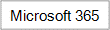 |
Сортира съдържанието на диапазон или масив въз основа на стойностите в съответстващ диапазон или масив |
|
Връща зададен брой съседни редове или колони от началото или края на масив |
|
|
Връща масива в една колона |
|
|
Връща масива в един ред |
|
|
Връща транспонирания масив |
|
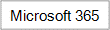 |
Връща списък с уникални стойности в списък или диапазон |
|
Добавя масиви вертикално и последователно, за да върне по-голям масив |
|
|
Намира стойност в първата колона от масив и връща стойността на клетка от същия ред |
|
|
Пренася предоставения ред или колона със стойности по колони след зададен брой елементи |
|
|
Пренася предоставения ред или колона със стойности по редове след зададен брой елементи |
|
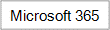 |
Търси в диапазон или масив и връща елемент, съответстващ на първото съвпадение, което намери. Ако не съществува съвпадение, XLOOKUP може да върне най-близкото (приблизително) съвпадение. |
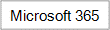 |
Връща относителната позиция на елемент в масив или диапазон от клетки. |
Важно: Изчислените резултати от формули и някои функции за работен лист на Excel може да се различават леко между компютър с Windows и x86 или x86-64 архитектура и компютър с Windows RT с ARM архитектура. Научете повече за разликите.












